- 软件介绍
- 软件截图
- 相关软件
- 相关阅读
- 下载地址
近期,有小伙伴给小编反馈,说是他的浏览器在使用时,发现主页总是变幻,一会儿是搜狗,一会儿是百度,一会儿又是网页大全,这让他苦恼不已,他不知道究竟是为什么会出现这种情况。其实,这种情况往往是一些软件自带的,再不注意的时候就会出现,一般,我们在win7系统中,有两种方法可以解决这种问题,具体解决方法如下,请跟随小编的教程来解决这种问题吧。
win7系统怎样锁定防篡改网页
方法一:【软件锁定主页】
1、还有一个方法就是现在的很多安全软件都有锁定主页防止而已篡改的功能,我们可以用腾讯电脑管家——工具箱——浏览器保护功能;
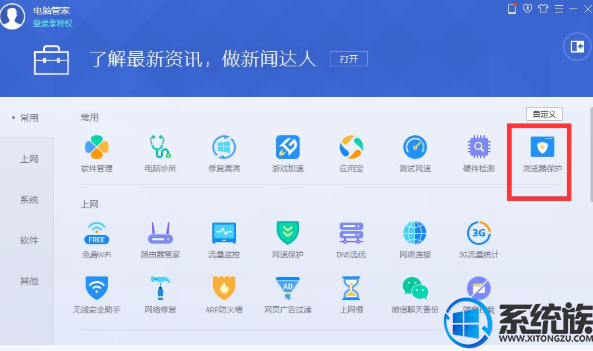
2、打开这个功能后,直接对电脑里面浏览器的各项设置进行重新进行锁定,这样的话一旦有程序想要篡改首页,就会被自动拦截了。
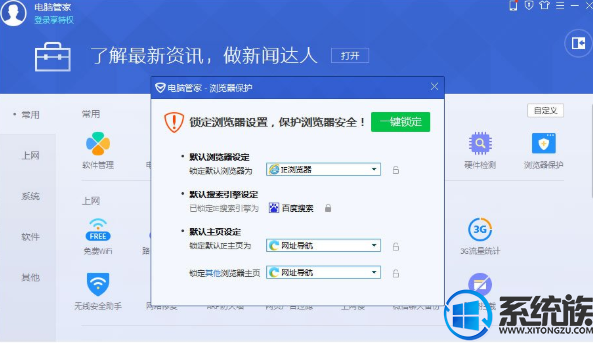
以上就是Win7系统IE主页反复被篡改的解决方法,按照以上方法进行操作后,相信IE主页就不会再随便的被篡改了。
方法二:【策略组修改法】
1、如果说主页怎么变都难以变回原主页,那么很可能是而已程序从注册表篡改了你的主页,这种篡改方法是非常难解决的,我先跟大家说下解决方法,先打开开始菜单找到【运行】;
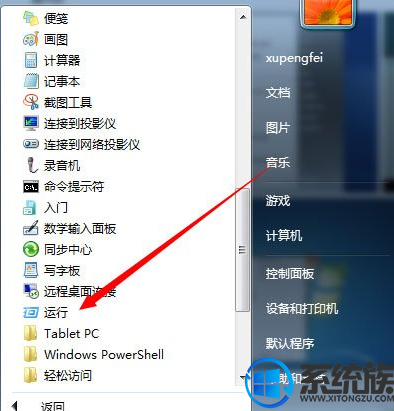
2、打开运行后,会自动弹出一个窗口,在这个窗口里面输入【gpedit.msc】会自动打开电脑的策略组选项,在这里进行下一步设置;
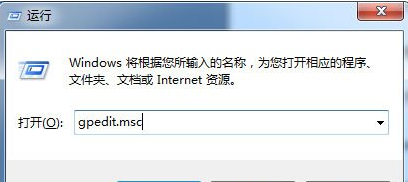
3、打开策略组后,依次打开计算机——用户配置——管理模板——Windows组件——Internet explorer这个子目录;
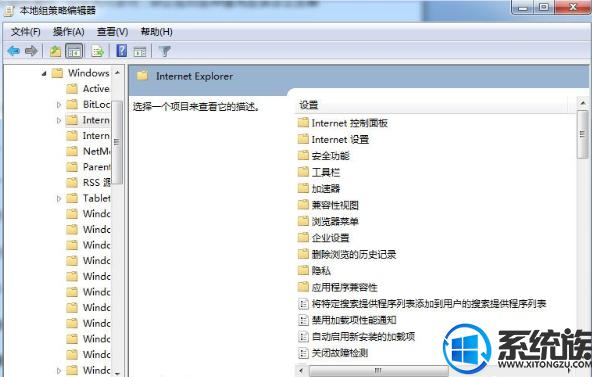
4、打开后在里面可以找到【禁用更改主页设置】,然后下面有已禁用和已启用,我们选择已启用,然后双击输入你想设置的主页就可以了。
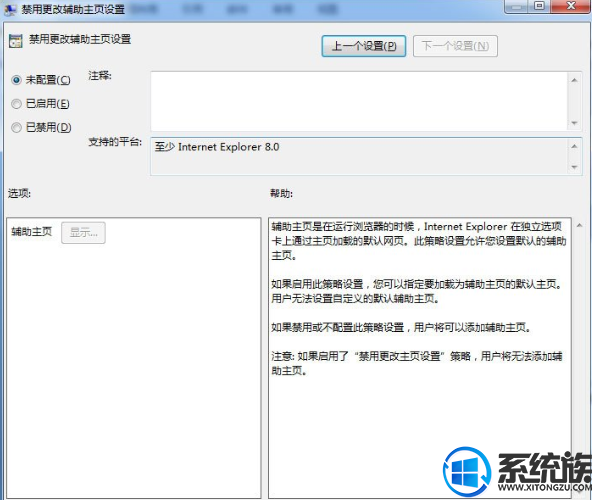
好了,以上就是本期关于win7系统怎样锁定防篡改网页的解决方法了,通过上面的两个教程,可以完美的解决本期的问题,希望小伙伴们以后都不会被这种简单的问题所困扰,本期教程就到这里,如果有什么问题,可以继续对小编进行提问哦。
相关软件
- [系统工具] 鸿蒙系统官网下载v3.2.2
- [文字处理] 简体win7中文语言包免费版免费版
- [系统工具] 华为鸿蒙系统pc版官网v4.5
- [办公软件] 易税门户下载|易税门户所得税代缴系统v9.509企业通用版
- [雨林木风Win7系统] 雨林木风GHOST WIN7 (64位) 精简装机版2017年10月(完美激活)
- [图像工具] 图个轻松官网官方网站v6.2.4
- [系统其它] 黑苹果系统免费下载v10.2
- [办公软件] 熊猫办公官网版免费v1.5.6
- [机械电子] ScanMaster-ELM下载|ScanMaster-ELM汽车诊断系统v10.164极简正式版
- [雨林木风Win7系统] 雨林木风Ghost Win7 x64位 稳定精简版2016.11(免激活)
相关阅读
- winxp系统登录msn提示错误代码80040154的处理办法
- win10系统本地连接一直在获取网络地址的详细教程
- 证书错误 导航已阻止如何办?win8系统证书错误导航被阻止的处理办法
- 要怎样用一键U盘装操作系统软件为计算机重装操作系统呢?
- 新萝卜家园W8.1系统如何直接打印IE网页内容
- xp系统windows主进程rundll32停止工作的设置技巧
- w10系统下Office已经激活,使用Word提示已过试用期的解决方法
- win8系统快速关机快捷键是什么?win8快速关机快捷键大全
- Win7浏览网页时提示“只显示安全内容”的应对措施
- 深度技术Win10系统系统链接移动硬盘无法删除文件或目录损坏且无法读取怎么办?
- 热门手游
- 最新手游
- 本类周排行
- 本类总排行
- 1win8系统windows installer服务拒绝访问如何办
- 2电脑截图快捷键(电脑截屏快捷键大全)XP/win8/win8/win10系统
- 3win8系统休眠后恢复后网络连接不上如何办
- 4win8系统怎么屏蔽浮动的小广告和跳出窗口
- 5win8系统任务栏不显示预览窗口如何办
- 6win8系统在玩游戏的时候怎么快速回到桌面
- 7win8系统菜单关机按钮消失的找回办法
- 8wmiprvse.exe是什么进程?wmiprvse.exe cpu占用高如何禁止
- 9win8系统scardsvr.exe是什么进程?我真的懂scardsvr.exe禁用办法
- 10hkcmd.exe是什么进程?win8下如何禁止hkcmd.exe进程?






